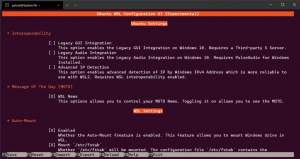Hur man kopierar länk i Edge i Windows 10
Från och med Windows 10 Fall Creators Update är det enkelt att kopiera webbadressen till en sida som öppnas i Microsoft Edge. Tack vare den uppdaterade webbläsaren kan pekskärmsanvändare också göra detta snabbt med ett klick. Låt oss se hur det kan göras.
Annons
Windows 10 Fall Creators Update lägger till många ändringar i Microsoft Edge. Webbläsaren har nu förlängningsstöd, EPUB stöd, förmåga att exportera lösenord och favoriter och ett antal andra användbara funktioner. Möjligheten att kopiera URL: en till en öppnad sida i Edge var en av de mest eftertraktade funktionerna för dem som använder Windows 10 på en enhet med pekskärm. Windows 10 build 16215 kommer med en ny delningspanelsfunktion som kallas Kopiera länk.
Så här kopierar du en länk i Edge i Windows 10, gör följande.
- Öppna Microsoft Edge.
- Gå till önskad webbplats.
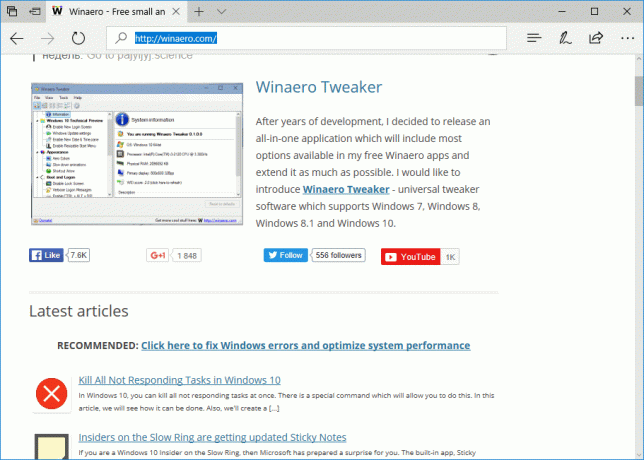
- Klicka på knappen Dela som finns till höger om adressfältet.
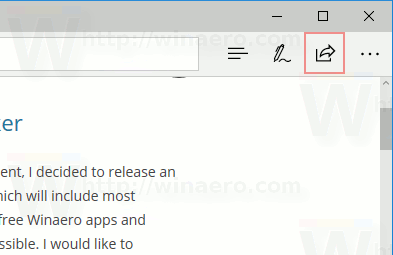 Obs: Dela-knappen är tillgänglig i Windows 10 Creators Update från och med Windows 10 bygg 15042.
Obs: Dela-knappen är tillgänglig i Windows 10 Creators Update från och med Windows 10 bygg 15042. - Delningsfönstret öppnas. Där klickar du på Kopiera länk ikonen för att kopiera webbadressen till den öppnade sidan till ditt urklipp, så att du enkelt kan klistra in den i din app.
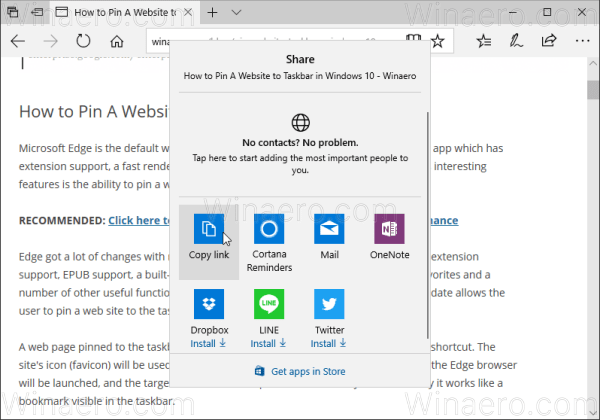
Detta är mycket användbart när du använder Windows 10 på en surfplatta och inget fysiskt tangentbord är anslutet.
Tips: Om du inte är nöjd med att se appförslag i delningsrutan, så här kan du inaktivera dem:
Inaktivera föreslagna appar i delningsfönstret i Windows 10
Obs: Vissa appar kräver en Microsoft konto för att ge möjligheten att dela.
Edge har sakta fått funktioner ända sedan den debuterade i Windows 10 RTM Build 10240. Det är en universell app som har förlängningsstöd, en snabb renderingsmotor och ett förenklat användargränssnitt. Microsoft släppte Edge som efterföljare till Internet Explorer för att ge en smidigare upplevelse och stöd för moderna webbstandarder. Även om det började som en barebones-app, har den redan fått många användbara funktioner som förlängningar, EPUB Stöd, Lägg flikar åt sidan (flikgrupper),Flikförhandsvisningar, och en mörkt tema.